Итак, вы завели собственную страничку "ВКонтакте". Вы делитесь впечатлениями, выкладываете фотографии, пишете свои мысли насчёт чего-то или кого-то. И при этом ожидаете, что и к сведениям о других людях будет такой же свободный доступ, как к вашим. Но вот вы заходите к интересующей вас личности, а там... "Данная особа ограничила доступ к своей странице". И любопытно, и интересно, и мучает вопрос: "Зачем и что этот человек такое интересное прячет?" Кроме этого, всплывает ещё один вопрос: "А как ограничить доступ к странице "ВКонтакте"? Что же, давайте для начала разберёмся, что он собственно ограничивает?
Что значит "ограниченный доступ"?
 А данное словосочетание означает, что вы не сможете увидеть всю информацию, находящуюся на "ограниченной" странице. Кстати, в том, как ограничить доступ к странице "ВКонтакте", разобраться совсем несложно. Но об этом позже. Сейчас об ограничениях. Скрыть таким образом можно не всю информацию, а только часть её. Допустим, вы можете ограничить доступ к вашим фотографиям, видео, группам, подаркам, друзьям и даже своему местоположению (имеется в виду карта, на которой указано место вашего проживания либо нахождения в данный момент). Зачастую это делается без каких-либо видимых причин. В редких случаях такое действие обосновано. Например, чтобы скрыть свои резкие высказывания о преподавателях от них же, ведь социальные сети сейчас доступны всем.
А данное словосочетание означает, что вы не сможете увидеть всю информацию, находящуюся на "ограниченной" странице. Кстати, в том, как ограничить доступ к странице "ВКонтакте", разобраться совсем несложно. Но об этом позже. Сейчас об ограничениях. Скрыть таким образом можно не всю информацию, а только часть её. Допустим, вы можете ограничить доступ к вашим фотографиям, видео, группам, подаркам, друзьям и даже своему местоположению (имеется в виду карта, на которой указано место вашего проживания либо нахождения в данный момент). Зачастую это делается без каких-либо видимых причин. В редких случаях такое действие обосновано. Например, чтобы скрыть свои резкие высказывания о преподавателях от них же, ведь социальные сети сейчас доступны всем.
Как ограничить доступ к странице "ВКонтакте"?
 Сделать это, как говорилось ранее, совсем несложно. Чтобы ограничить доступ ко всему вашему профилю, нужно выполнить несколько действий. Для начала откройте вкладку "Настройки" в меню вашей страницы (слева). Затем выберите пункт "Приватность" и пометьте нужный вам вариант. Если вы хотите, чтобы вся ваша страница была скрыта от посторонних глаз, то из предложенного списка выберите пункт "Только я" (это самая первая строка, в которой написано "Кто видит основную информацию моей страницы"). Таким же образом вы можете ограничить доступ к фотографиям, друзьям, музыке и прочей информации. Кроме того, можно скрыть сведения не ото всех представителей рода человеческого, а от определённых, неугодных вам лиц. Как ограничить доступ к странице "ВКонтакте" в таком случае? Не сложнее, чем описываемая ранее процедура. Просто из появившегося списка выберите пункт "Все, кроме..." и помещайте туда выбранных вами персон.
Сделать это, как говорилось ранее, совсем несложно. Чтобы ограничить доступ ко всему вашему профилю, нужно выполнить несколько действий. Для начала откройте вкладку "Настройки" в меню вашей страницы (слева). Затем выберите пункт "Приватность" и пометьте нужный вам вариант. Если вы хотите, чтобы вся ваша страница была скрыта от посторонних глаз, то из предложенного списка выберите пункт "Только я" (это самая первая строка, в которой написано "Кто видит основную информацию моей страницы"). Таким же образом вы можете ограничить доступ к фотографиям, друзьям, музыке и прочей информации. Кроме того, можно скрыть сведения не ото всех представителей рода человеческого, а от определённых, неугодных вам лиц. Как ограничить доступ к странице "ВКонтакте" в таком случае? Не сложнее, чем описываемая ранее процедура. Просто из появившегося списка выберите пункт "Все, кроме..." и помещайте туда выбранных вами персон.
Чёрный список
Есть и ещё один способ избавить свою страницу от неприятных посещений. Для этого существует чёрный список. Так вот, находится этот список всё в тех же "Настройках". Открыв соответствующую вкладку, вы увидите вверху пустую строку. Туда нужно вписать либо имя надоевшего вам человека, либо ссылку на его/её страницу, затем нажать на кнопку "Добавить в чёрный список". Вот и всё! Теперь ваша страница закрыта от него либо от них. Кстати, разница между ограничением и чёрным списком состоит в том, что "ограниченные" могут написать вам сообщение, а вот попавшие в "игнор" лишены этого права, так что они никак не смогут отныне вас побеспокоить. По крайней мере в социальной сети.
Социальная сеть Вконтакте уже давно превратилась в неотъемлемую часть нашей жизни. Ежедневно мы проводим часы за просмотром ленты новостей, прослушиванием музыки, просмотром видео и, конечно же, общением с друзьями онлайн. Однако, иногда возникает необходимость запретить просматривать свой аккаунт либо какую-то его часть. Конечно самым простым способом будет отправить пользователя в черный список, но тогда у него не будет возможности писать вам сообщения. И, ко всему прочему, вряд ли вы станете добавлять абсолютно всех в черный список, если, к примеру, не хотите, чтобы кто-то видел ваши аудиозаписи. Поэтому лучшим способом будет поиграть с настройками. О том каким образом это сделать и пойдет речь в этой статье. Итак, как ограничить доступ к своей странице Вконтакте? У каждого на то свои причины и Вконтакте любезно предоставляет нам такую возможность.
Для чего нужна такая возможность
Далеко не всем нравится, когда их личная жизнь выставлена напоказ. К счастью, существует возможность ограничить доступ к тем параметрам, которые вы не желаете показывать на всеобщее обозрение.
К примеру вам не нужно, чтобы все подряд просматривали ваши фото и имели возможность их комментировать, для этого достаточно изменить настройки приватности и оставить возможность комментирования только вашим друзьям. К тому же есть возможность запретить отправлять вам сообщения либо высылать приглашения в группы людям, не являющимися вашими друзьями. Это поможет избавиться от надоедливого спама.
Что именно можно скрыть от других пользователей
Вконтакте предоставляет нам возможность не афишировать информацию по следующим пунктам:
1. Моя страница.
В этом разделе есть возможность скрыть основную информацию, фото и видеоматериалы, на которых вас отметили другие пользователи, ваш перечень групп, аудиозаписей, подарков, карту с отмеченными на ней вашими фотографиями, список друзей и подписчиков.
2. Записи на странице
Здесь вы сможете отрегулировать какие пользователи социальной сети Вконтакте буду иметь доступ к записям на стене, оставленными другими пользователями; кто может писать на вашей странице; комментировать ваши записи, а так же, записи других пользователей.
3. Связь со мной
В этой части настроек можно разрешить или запретить пользователям либо определенной группе пользователей писать вам, приглашать в группы, паблики, сообщества и приложения, отправлять заявки в друзья.
4. Прочее
Тут можно отметить пользователи каких ресурсов могут видеть вашу страницу. То есть, будет ли она видна поисковым сайтам (Гугл, Яндекс и так далее), либо только пользователям Вконтакте.
Каким образом работать с настройками
Для того, чтобы открыть страницу с настройками приватности необходимо кликнуть по кнопке, которая расположена в правом верхнем углу. На ней изображена миниатюра вашей основной фотографии профиля и написано ваше имя. Далее откроется небольшое окно, где нужно выбрать пункт «Настройки». Затем в правой части страницы выбрать раздел «Приватность». Затем следует выбрать рядом с необходимым вам пунктом подходящий для вас вариант. Сейчас там стоят установленные на текущий период времени настройки, но кликнув по ним появится список с различными вариантами, где вы сможете выбрать подходящие:
1.Все пользователи
2.Только друзья
3.Друзья и друзья друзей
4.Только я
5.Все, кроме…
6.Некоторые друзья
7.Некоторые списки друзей
Поиграйте с настройками приватности, чтобы выбрать наиболее устраивающий вас вариант. Вконтакте ко всему прочему предоставляет возможность увидеть как именно отображается ваша страница для того или иного пользователя. В самом низу страницы нажмите на гиперссылку » посмотреть, как видят Вашу страницу другие пользователи». Вы увидите свою страницу глазами незнакомого вам пользователя, то есть отсутствующий у вас в друзьях человек. Если кликнуть по вверху страницы, из выпадающего списка можно выбрать любого друга и узнать как она или она видит вашу страницу.
Как добавить пользователя в черный список
Если вы хотите, чтобы у определенного человека отсутствовала возможность в принципе
просматривать ваш аккаунт, вы можете добавить его в черный список. В разделе настроек «Черный список» отмечаете ссылку на его аккаунт. Можно попробовать начать вводить его имя, Вконтакте сам поможет вам предложим возможные варианты. Кликаем по гиперссылке «Добавить в черный список». Совершив все эти манипуляции, если он перейдет на ваш аккаунт, то не увидит ничего, кроме сообщения о том, что вы ограничили ему доступ. К тому же, у пользователя пропадает возможность писать вам личные сообщения. Если же необходимость в этом отпадет, вы всегда можете удалить его из черного списка и пользователь будет видеть всю информацию, которую вы позволите увидеть, указав соответствующие настройки приватности.
Как скрыть некоторых друзей
К сожалению, с появлением нового дизайна Вконтакте возможность скрывать друзей исчезла.
Заключение
К удобству пользователей в социальной сети Вконтакте присутствует возможность скрывать практически любую информацию с вашей страницы. При правильных настройках приватности, вы полностью оградите себя от раздражающего спама и людей, целью которых является оскорбить вас.
У вас есть возможность редактировать настройки приватности для вашей страницы Вконтакте. Вы можете выбрать, какую информацию скрыть, или наоборот, сделать доступной для всех пользователей. Таким образом, можно полностью или частично ограничивать доступ к странице и прочей персональной информации в контакте . Как это сделать, читайте далее.
Зачем это нужно
Предоставление функций приватности преследует цель сохранения вашей персональной информации. Вы вправе выбирать, кому, и какие личные материалы будут доступны.
Допустим, вы не хотите, чтобы ваши фотографии видел любой пользователь (см. ). Они должны быть доступны только вашим друзьям. Или вам нет желания вступать в переписки — тогда вы сможете заблокировать возможность отправлять вам личные сообщения.
Для каких данных и материалов можно настроить параметры приватности
Вы можете частично закрыть, или полностью заблокировать доступ для следующих пунктов.
- Моя страница
- Записи на странице
- Связь со мной
- Написание сообщений (текстовые и аудио вызовы)
- Вызов через приложения
- Приглашения в сообщества и приложения
- Прочее
- Видимость страницы
- Мои обновления
Как работать с настройками приватности
Чтобы это сделать, нам нужно перейти в меню настройки приватности. Открываем свою страничку, и в блоке меню находим ссылку «Мои настройки» . Нажимаем на нее.
В верхнем меню нажимаем на пункт «Приватность» . Откроется меню, где мы сможем закрыть доступ к своим материалам вконтакте.

Теперь можно переходить непосредственно к настройкам.
В списке меню вы увидите все доступные параметры, для которых мы можем установить режим приватности. Как вы видите, левее каждого из пунктов указан текущий вариант (в виде кликабельной ссылки). Если вы нажмете сюда, то появиться выпадающий список, в котором будут доступны для выбора все варианты ограничения/открытия доступа. Они продублированы ниже.
- Все пользователи
- Только друзья
- Друзья и друзья друзей
- Только я
- Все, кроме...
- Некоторые друзья
- Некоторые списки друзей
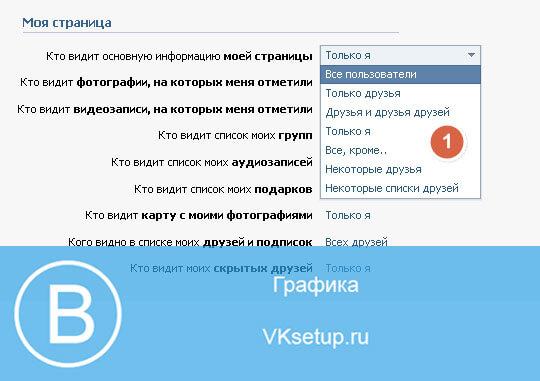
Давайте разберем на примере. Допустим, мы хотим полностью закрыть доступ к группам, в которых мы участвуем. Для этого находим пункт «Кто видит список моих групп» , и выставляем для него параметр «Только я» .
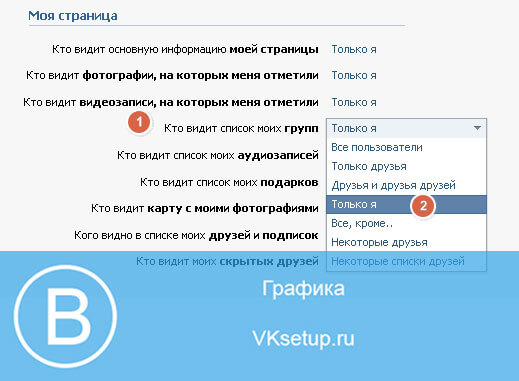
Аналогичным образом вы можете указать параметры ограничения доступа для любого из пунктов. При желании скройте свои видеозаписи вконтакте, списки друзей и групп (см. ). Запретите возможность отправки вам сообщений, и приглашения в группы.
Как ограничить доступ к своей странице в контакте
Если вы хотите, чтобы другие пользователи не могли просматривать вашу страницу, следует сделать следующее.
В настройках страницы переходим на вкладку «Черный список» . Здесь в поле для ввода мы указываем имя пользователя, для которого хотим полностью ограничить доступ к своей странице, или ссылку на его аккаунт. Затем нажимаем кнопку «Добавить в черный список» (см. ).
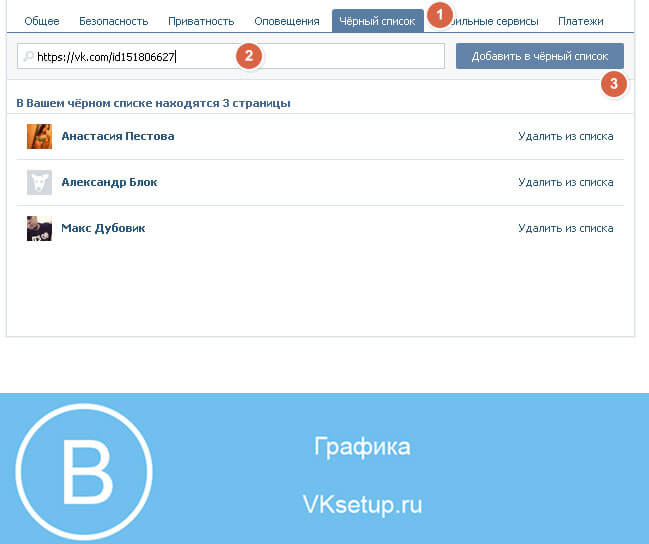
Теперь если он захочет просмотреть вашу страницу, то увидит вот такое сообщение.
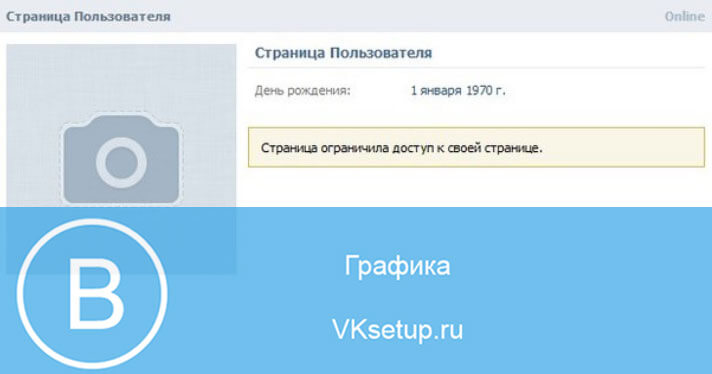
Если вы впоследствии решите частично или полностью открыть доступ, отметьте соответствующие пункты в настройках приватности.
Заключение
Для вас доступно довольно большое количество вариантов ограничения доступа к своей странице и персональной информации. Вы можете довольно гибко настроить приватность, таким образом, чтобы только выбранные люди могли просматривать те или иные ваши данные вконтакте.

Вконтакте
Если в социальной сети Вконтакте у вас появился недоброжелатель либо вы просто очень сильно обижены на какого-либо пользователя, вы можете ограничить доступ к своей странице. Самый простой и надежный метод — добавить недруга в черный список. При таком раскладе, он не сможет вам писать, видеть личную информацию и другие пункты страницы. Всё, что будет ему доступно — это ваше имя и аватар. Если же вы хотите оставить возможность переписки между вами, но максимально ограничить доступ к информации о себе, то вам придется настроить опции приватности для своей страницы. В данной статье вы научитесь настраивать оба этих метода.
Как ограничить доступ к своей странице Вконтакте через черный список
Даже в этом случае у вас два варианта: ограничить доступ пользователю в своих настройках либо прямо на его странице. Рассмотрите каждый из них подробнее.
- Зайдите на страницу пользователя Вконтакте. Под его аватаром можно разглядеть небольшую иконку из трех точек. Нажмите на нее.
- Появится всплывающий список. В нем кликните на строку «Заблокировать *Имя*». Вот так просто пользователь оказался в вашем черном списке. Больше он не видит ваши фотографии и не может отправить вам сообщение.

- Чтобы добавить человека в список нежелательных через настройки, отыщите миниатюру своего аватара в правом верхнем углу сайта. Рядом с ней будет располагаться небольшой треугольник, на который нужно нажать.
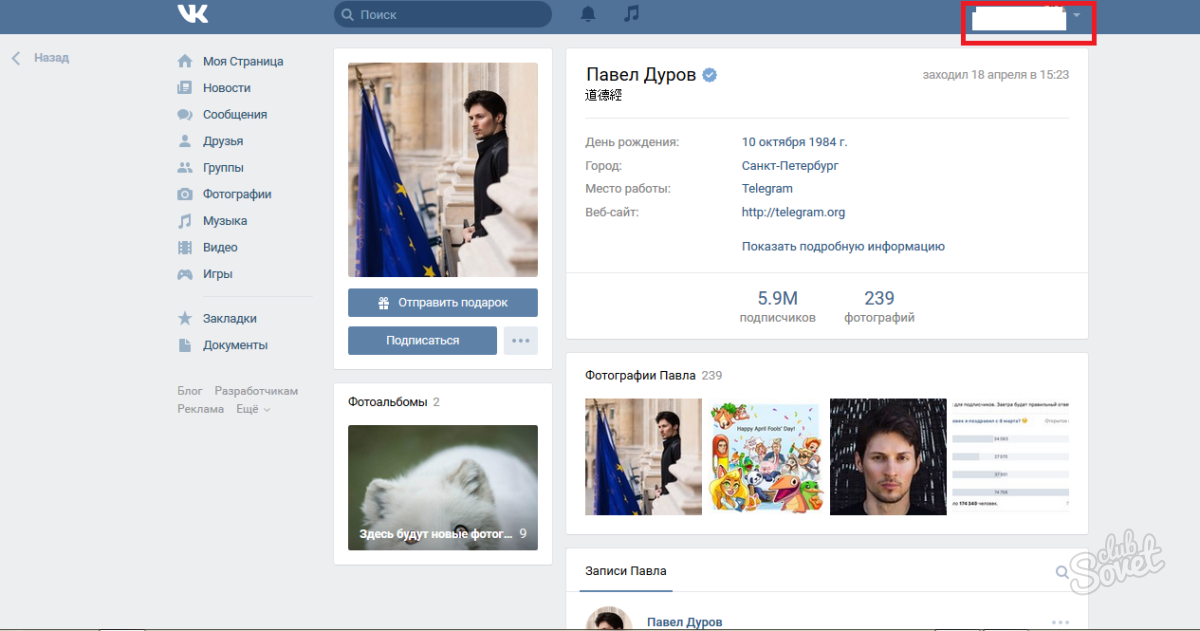
- В появившемся меню кликните на строку «Настройки».
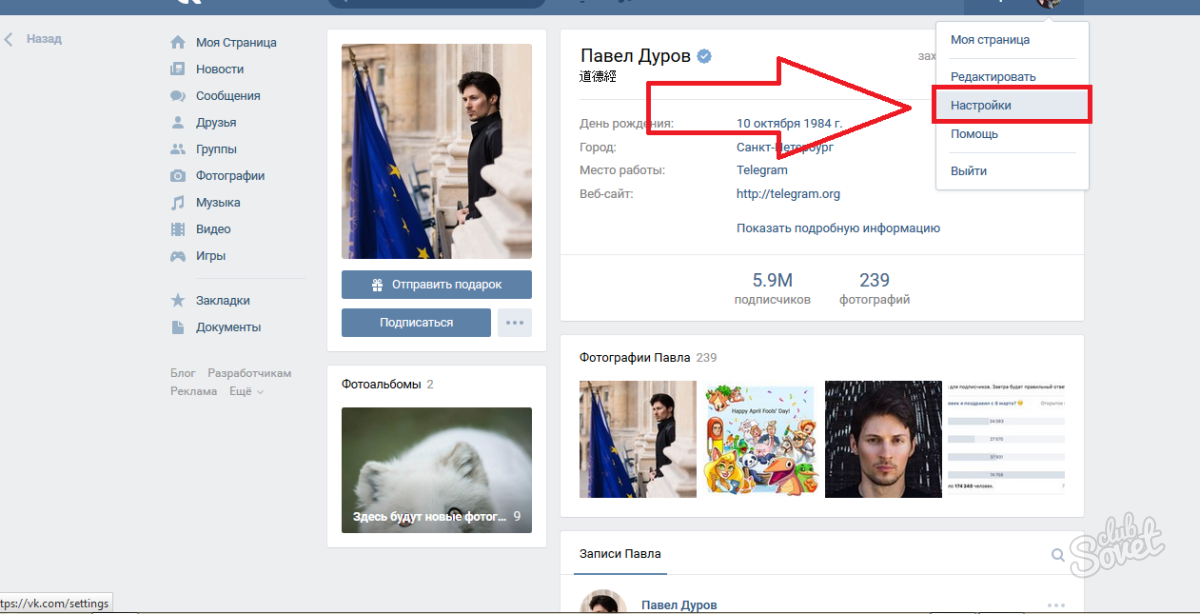
- Вы окажетесь в настройках своей страницы Вконтакте. Здесь можно оперировать всей информацией и всеми разделами аккаунта. Справа расположено меню, нажмите на пункт «Чёрный список».
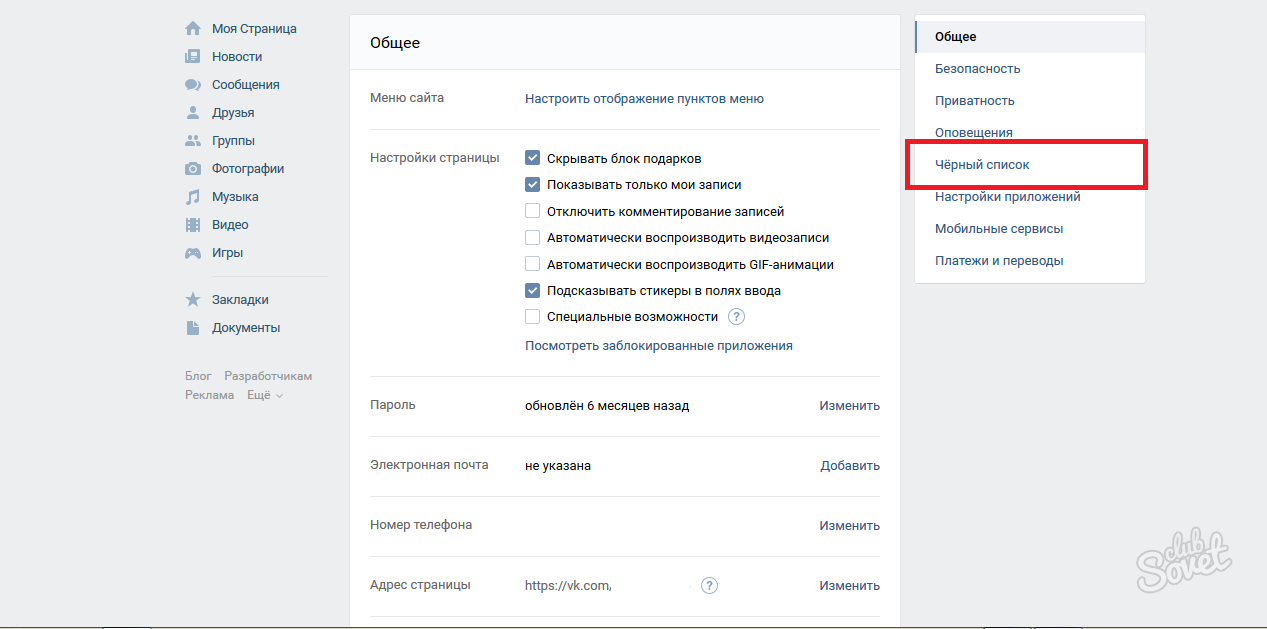
- Вы увидите всех уже заблокированных ранее пользователей. Чтобы добавить нового, нажмите на поле «Добавить в черный список».

- По умолчанию, высветится список ваших подписчиков. Именно их вы можете добавлять в черный список таким образом. Логика проста: как только вы удаляете человека из друзей, он оказывается в подписчиках. Поэтому удалите недоброжелателя, чтобы увидеть его в этом списке.

Как ограничить доступ к своей странице Вконтакте через настройки
Чтобы оставить между вами возможность обмениваться сообщениями, но закрыть как можно больше информации, вы можете настроить определенным образом опции приватности своего аккаунта. Вы сможете закрыть от пользователя свои аудиозаписи, фотографии, некоторые посты, а также возможность комментировать записи.
- Зайдите в настройки, а затем во вкладку «Приватность».

- Вы увидите все возможности открытия и скрытия информации о вашей страницы. Например, возле пункта «Кто видит основную информацию моей станицы» нажмите на выпадающий список и выберите опцию «Все, кроме..». Здесь вы можете выбрать недоброжелателя и поместить его в список тех, кто не видит эту информацию.
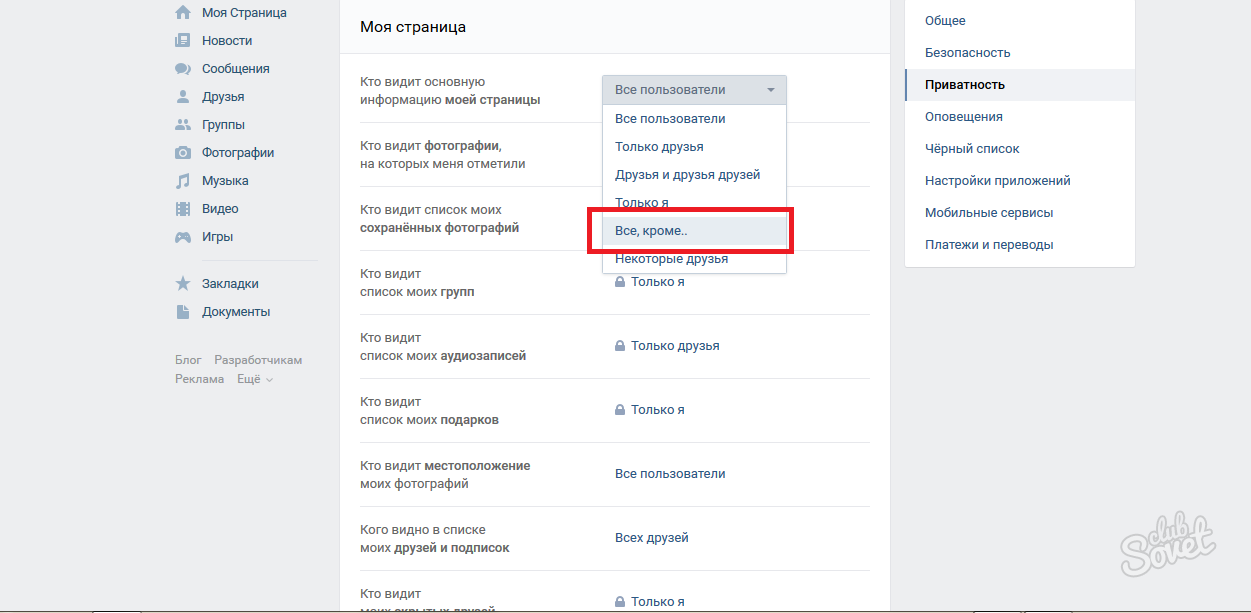
- Есть и другой вариант. Выберете пункт «Некоторые друзья», тогда настройки приватности будут действовать таким образом, что информация станет видимой только для узкого круга ваших друзей, которых вы выберете самостоятельно.
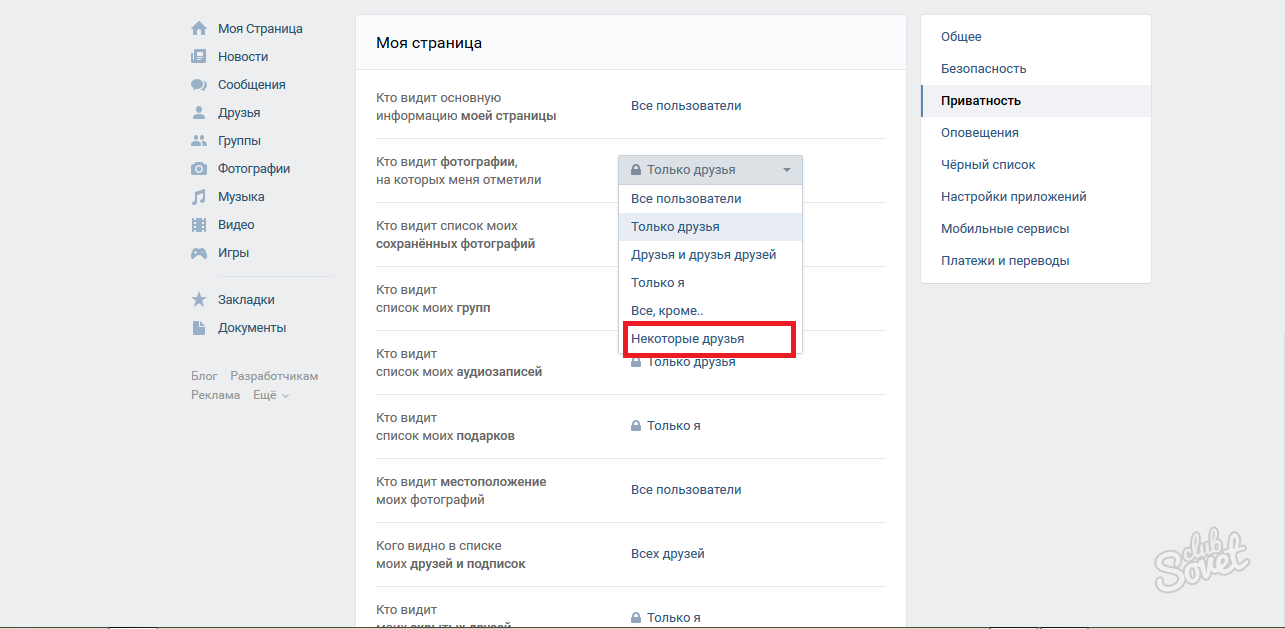
- Настройте таким образом все пункты в меню приватности. Поставьте везде значения «Все, кроме» и добавьте недруга в список.
- Опустив данную страницу в самый низ, вы увидите ссылку «Посмотреть, как видят вашу страницу другие пользователи». Нажмите на нее, вы увидите, как выглядит аккаунт от лица любого другого пользователя. Впишите имя недоброжелателя и вы увидите, как он смотрит на вашу страницу. Вернитесь в данное меню и закончите настройку аккаунта.
- Так просто вы можете оградить себя от посторонних взглядов в социальной сети Вконтакте.

